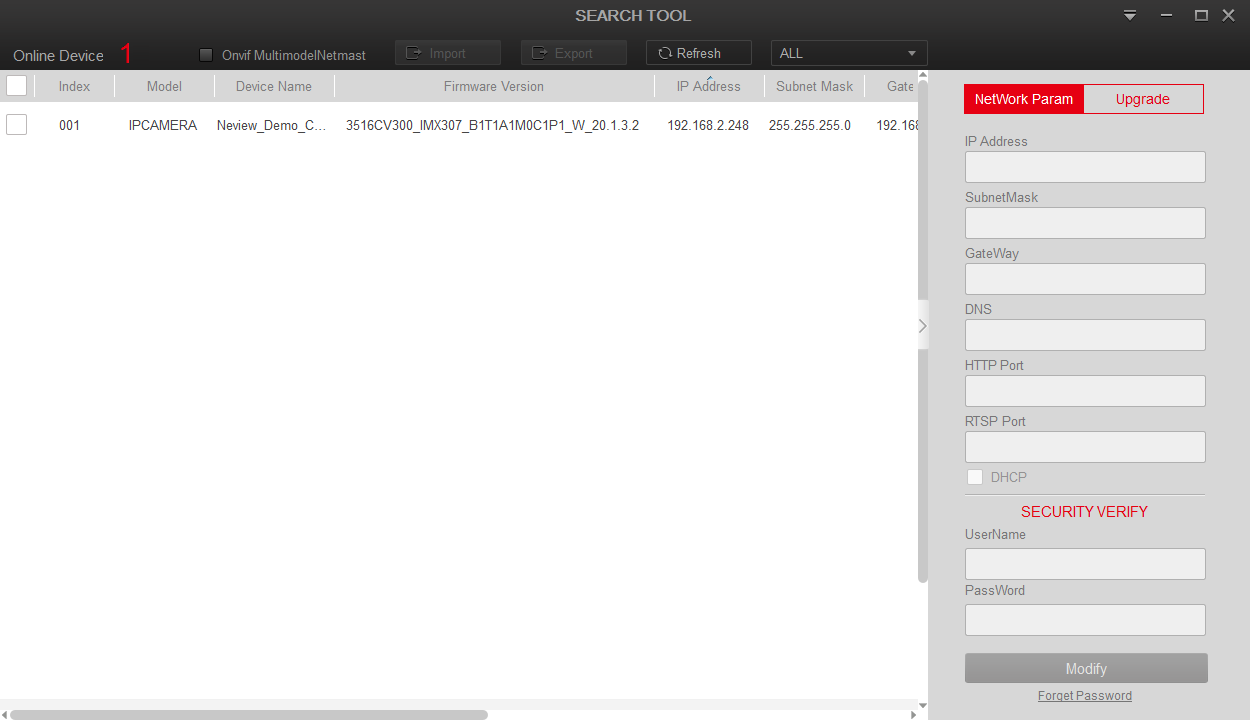De firmware van je IP camera of recorder updaten
IP camera’s en recorders maken gebruik van software, deze software is geïnstalleerd op een chip in het apparaat en noemen we firmware. Als een camera of recorder uit de fabriek komt staat er de meest recente firmware versie op, maar het kan zijn dat er (kort) daarna een nieuwe update uit komt.
Sommige updates zijn belangrijk, bijvoorbeeld omdat een fout is ontdekt waardoor het apparaat niet helemaal stabiel is, of omdat er nieuwe beveiligingstechnieken zijn toegepast. Sommige updates zijn minder belangrijk, bijvoorbeeld het aanpassen van een menu of de tekst op een pagina. Het kan ook zijn dat een update nieuwe functies bevat. Niet per se nodig, maar wel handig.
Als een model wat ouder is komen er meestal geen updates meer uit, tenzij dit om veiligheidsredenen alsnog nodig is.
In deze handleiding gaan we er vanuit dat je de IP camera of recorder al hebt ingesteld (zodat deze binnen het netwerk bereikbaar is).
Stap 1: Het bepalen van de huidige firmware
Om te bepalen of er een nieuwe firmware versie is, en welke je dan nodig hebt is het belangrijk om te weten welke versie er nu op je camera of recorder geïnstalleerd is. Dat kun je het makkelijkst bekijken met de “Search tool”. Dit zoekprogramma vind je op de Neview website: https://www.neview.nl/software-downloaden
Na het installeren en openen van de search tool zie je een lijst met gevonden apparaten. In ons voorbeeld slechts eentje (een camera), maar het kan zijn dat je meerdere camera’s en eventueel ook een recorder ziet.
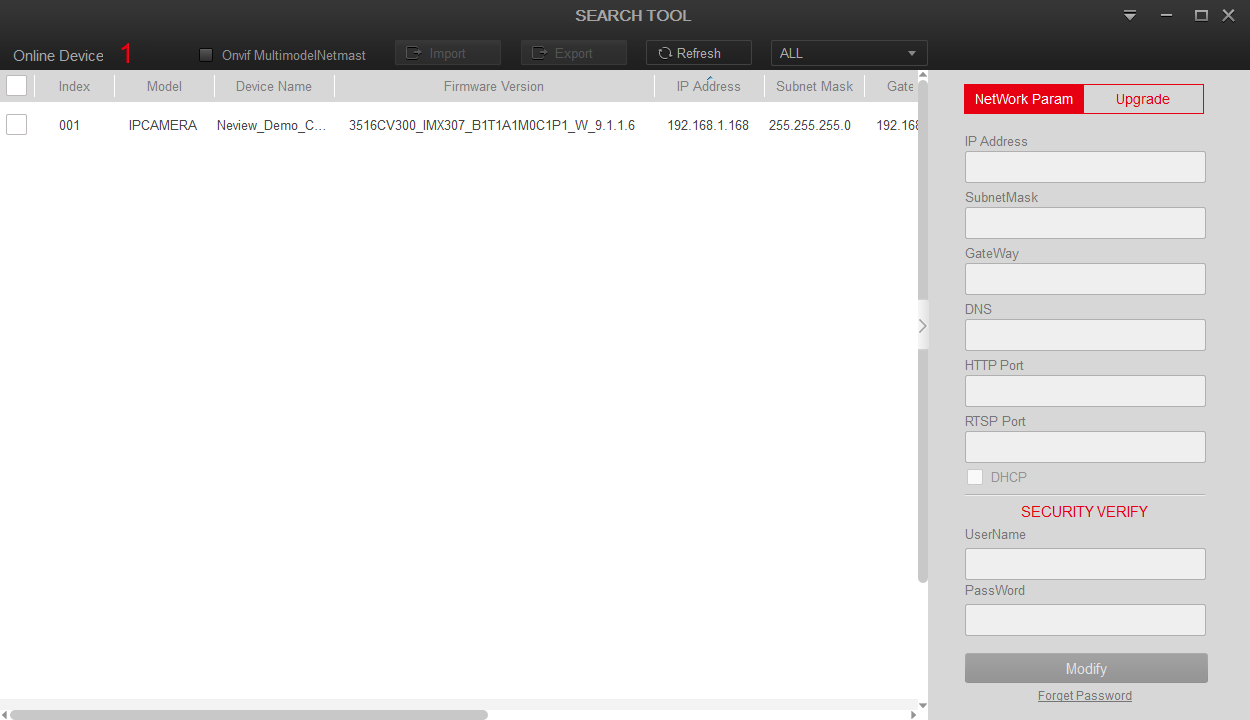
Onder het kopje “Firmware version” zie je de huidige firmware versie van deze camera. In ons voorbeeld is dat 3516CV300_IMX307_B1T1A1M0C1P1_W_9.1.1.6. Naast de firmware versie heb je het typenummer van je camera nodig. Dit vind je op het doosje, of op de sticker op de camera. Als je beide niet meer hebt moet je iets langer zoeken in onze lijst met firmware versies.
Om te beginnen delen we de naam van de huidige firmware op in stukjes. We hebben namelijk drie zaken nodig:
- 3516C
- IMX307
- B1T1A1M0C1P1
Bij recorders is de opbouw iets anders, dit bestaat uit een nummer met daarvoor de letters HI (bijvoorbeeld HI3536D) en een cijfer (bijv. 9).
Let op: Het updaten naar een verkeerde firmware versie kan je apparaat onherstelbaar beschadigen. Heb je twijfels? Vraag dan voor de zekerheid bij ons na of de door jouw gekozen update geschikt is voor jouw IP camera of recorder. Je kunt ons ook een e-mail sturen met je huidige firmware versie, dan ontvang je van ons de laatste versie per e-mail.
Stap 2: Het downloaden van de nieuwe firmware
Firmware updates kosten natuurlijk niks. Daarom vind je alle firmware downloads hier: http://download.neview.nl/?dir=Firmware
In deze handleiding updaten we de firmware van onze demo camera, het kan dus zijn dat jouw camera of recorder andere firmware nodig heeft!
Onze camera is van het type CHD-D1-W-vb, op bovenstaande pagina gaan we dus eerst naar “IP camera’s”, dan naar “Met vb aanduiding” en vervolgens kiezen we “IMX307” (het IMX nummer van de huidige firmware).
Op de pagina met firmware voor IMX307 kiezen we voor “3516C”, ook dit nummer vind je terug in de huidige firmware versie. Als laatste hebben we het firmware type “B1T1A1M0C1P1”.
Op de firmware pagina zien we dat versie 20.1.3.2 van hetzelfde firmware type is. Op onderstaande afbeelding is dat de onderste, maar dat hoeft niet per se zo te zijn.
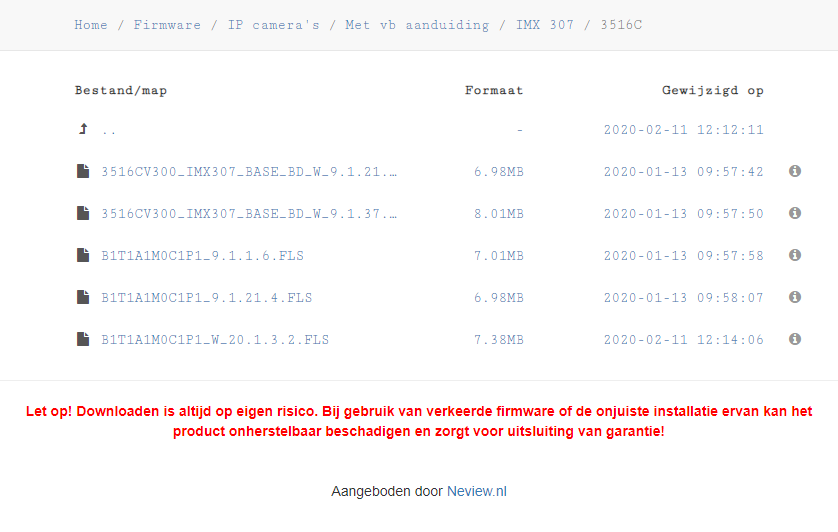
Aangezien dit de laatste versie is downloaden we deze door met de rechter-muisknop op de firmware naam te klikken en dan te kiezen voor “Link opslaan als”. Kies en onthoud dan de map waar je het bestand hebt opgeslagen.
Stap 3: De firmware op de camera installeren
Om de firmware op de camera te installeren heb je de search tool weer nodig. Zet een vinkje voor de gewenste IP camera en klik linksboven op de knop “Upgrade”.

Nu is het tijd om het zojuist gedownloade bestand te selecteren, dit doe je door op “Browse” te klikken en naar de map te gaan waar je het bestand hebt opgeslagen.
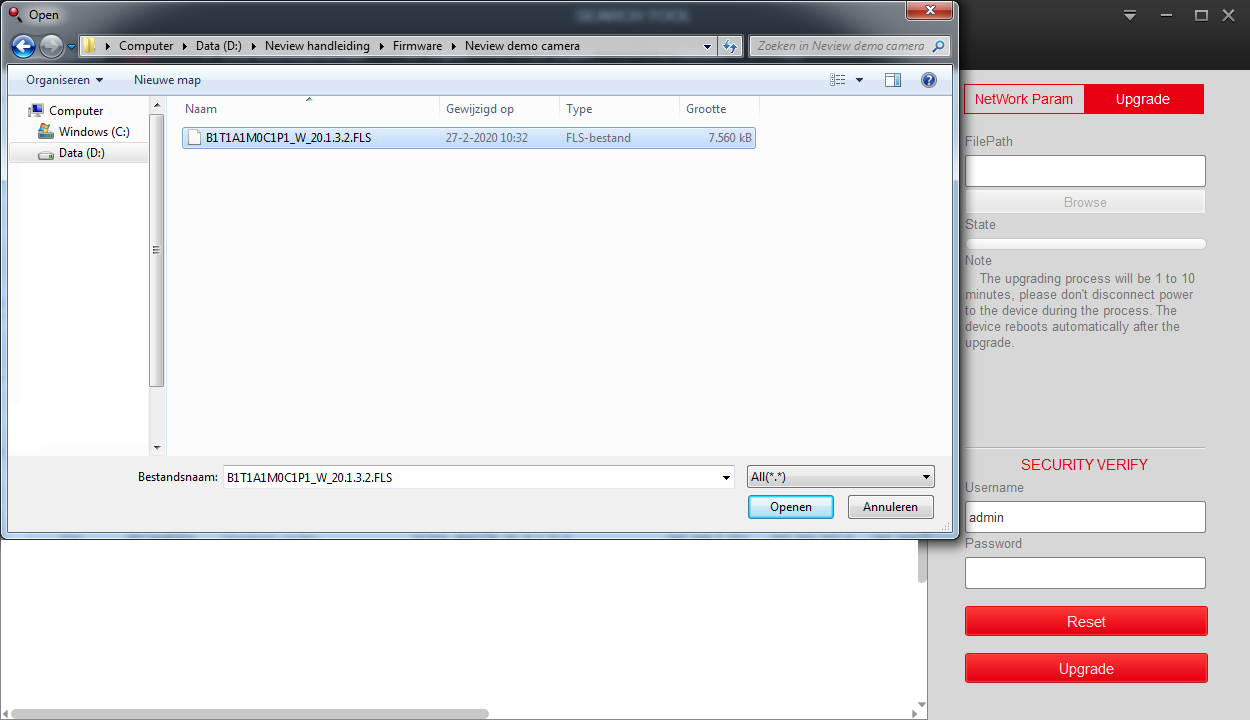
Als je het juiste bestand gevonden hebt klik je op “Openen” en vervolgens kom je terug bij de search tool. Om de update te starten voer je onderaan het wachtwoord van de IP camera in en klik je op “Upgrade”.
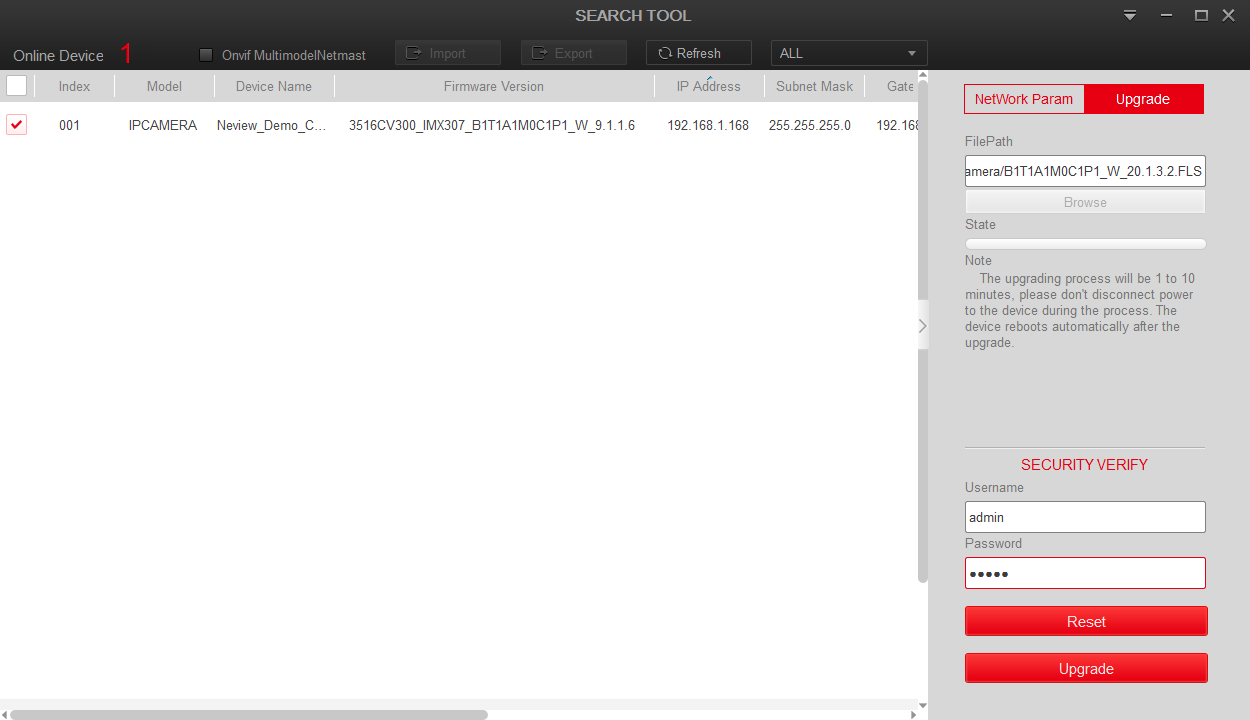
Tijdens het updaten kun je de voortgang zien in de search tool. Het updaten kan even duren, schakel de camera tussendoor nooit uit en voer ook geen andere acties uit (bijv. wijzigen van instellingen, aanpassen van het wachtwoord).
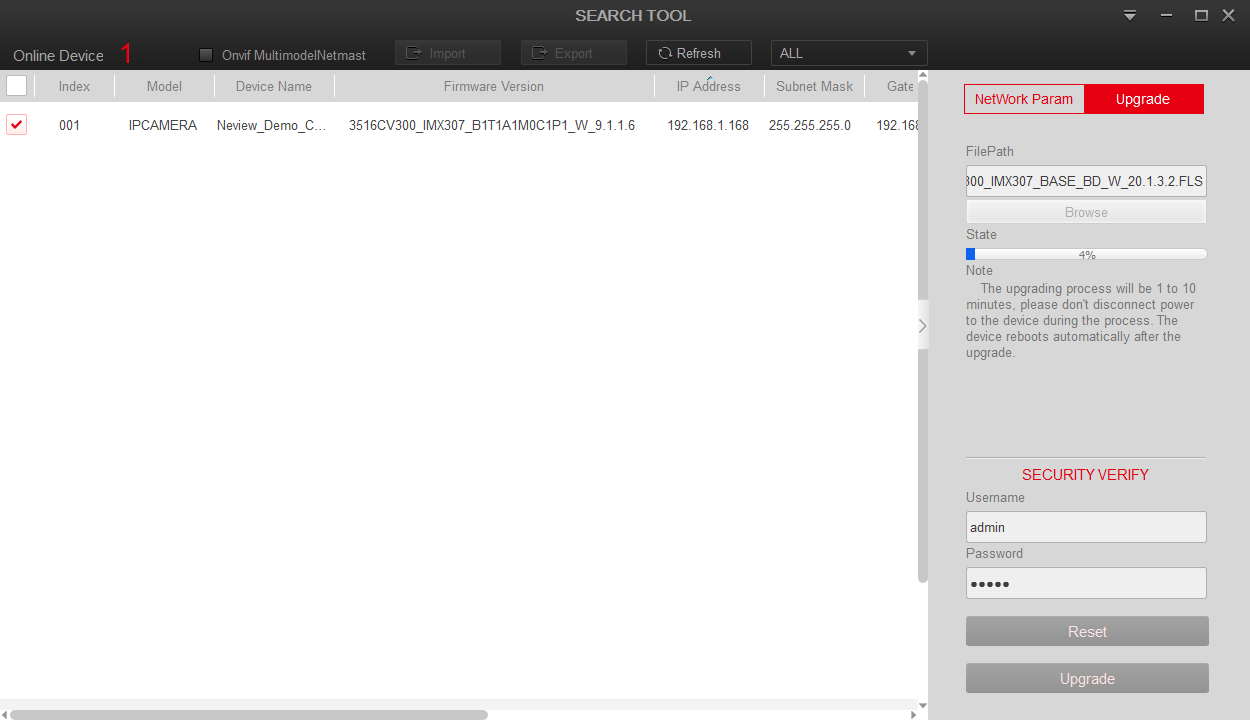
Zodra de update klaar is krijg je hiervan een melding in een donker grijze pop-up.
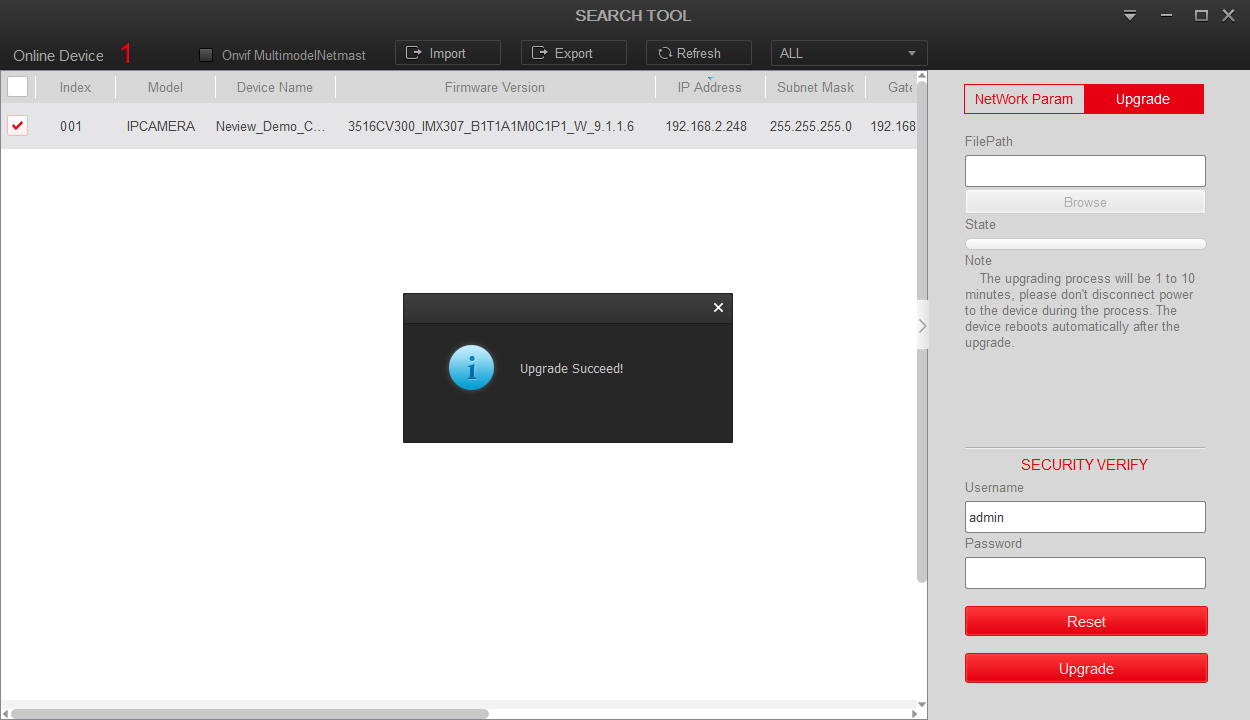
Na het updaten start de IP camera automatisch opnieuw op. Schrik dus niet als je opeens geen beeld meer ziet of geen verbinding meer kunt krijgen. Het opstarten kan 10-60 seconden duren. Daarna kun je in de search tool de camera weer zien, met de nieuwe firmware versie.